word文本转表格 Word如何将文字转换成表格
更新时间:2023-11-25 16:00:32作者:jiang
word文本转表格,在现代社会中文字处理软件已经成为了我们生活和工作中不可或缺的工具,其中微软的Word软件无疑是最为常用的一种。Word不仅可以帮助我们编辑和排版文字,还有许多其他实用的功能。其中之一就是将文字转换成表格的功能。表格的使用在整理数据、展示信息等方面起到了非常重要的作用。在日常工作中,我们常常需要将一些文字内容转换成表格的形式,以方便查看和管理。Word如何将文字转换成表格呢?下面我们就来详细了解一下。
操作方法:
1.如图,本身没有表格边框的文字,现在需要给它们加上表格边框。
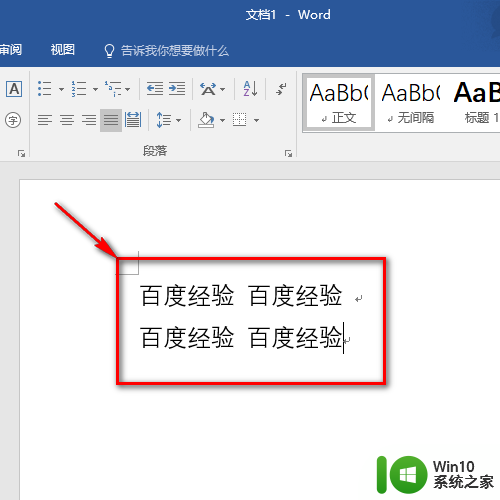
2.选中要转成表格格式的文字,这里我就全部选了。注意观察,它们是用空格隔开的,待会转换的时候空格很重要。
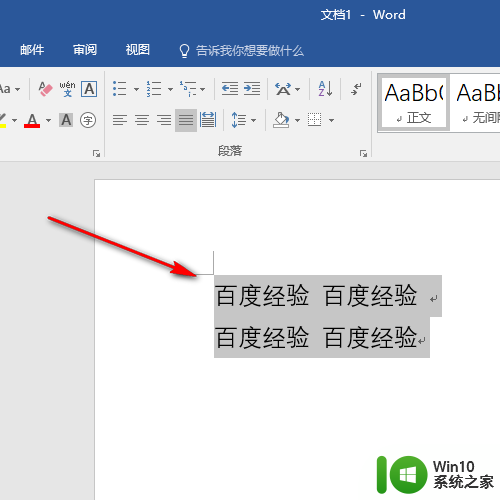
3.然后点三角菜单(表格下面),接着就会展开一个囊括很多选项的下拉菜单哦。
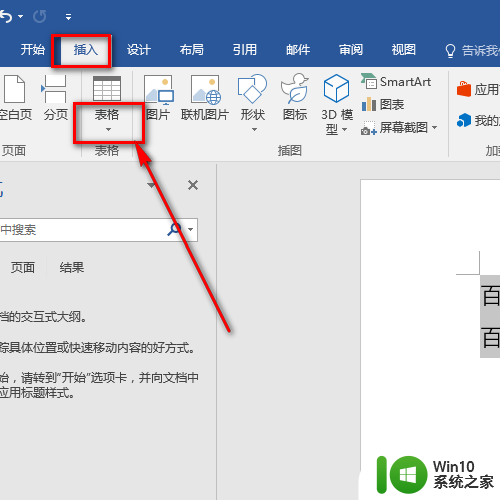
4.如图,这里就有“文字转成表格”,用它即可把文字变成表格了哟。
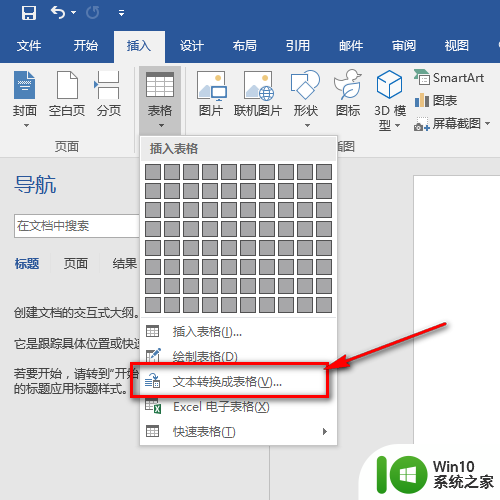
5.接着看一下列数对不对,然后勾选用于分割的符号,比如小编我的是空格符号。
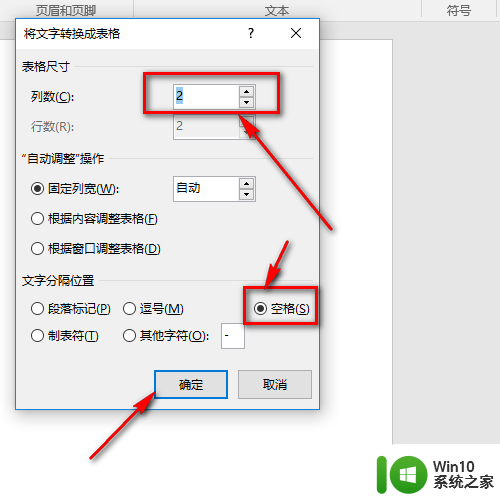
6.最后文字完美的变成了表格,当然有些时候也不太精确。这就需要后期补上一些表格了哦。
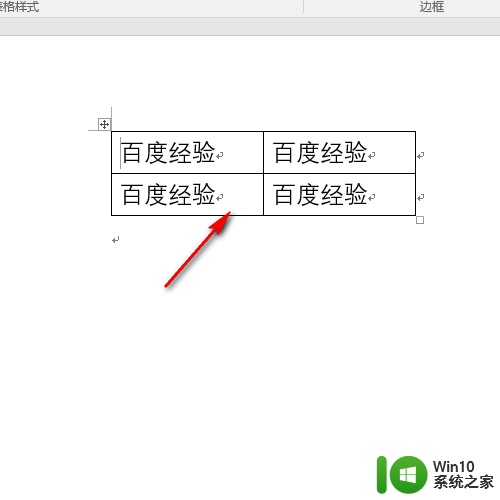
以上是关于将Word文本转换为表格的全部内容,如果有遇到类似情况的用户,可以按照以上方法解决。
word文本转表格 Word如何将文字转换成表格相关教程
- word纯文字怎么转excel表格 Word纯文本转换Excel表格方法
- word文档怎样转换成excel表格 Word表格转换成Excel方法
- wps如何将wod文档转换成pdf wps如何将word文档转换成pdf格式
- wps如何将表格转化为文本 wps如何将表格内容转化为文本
- wps怎样将表格转换行为数字 wps如何将表格转换为数字
- wpsword表格转换文字 wps文字转换为表格方法
- wps文字转换为表格 wps文字转换为表格工具
- wps怎么把表格转化为文字 wps表格如何将表格内容转换为文字
- 表格截图怎么转换表格 图片表格转换成EXCEL表格的方法
- wps表格文本怎么转数字 wps表格文本转数字的方法
- rtf文件转换word文档的步骤 rtf格式转换成word文档的方法
- word表格中文字怎么上下居中 word表格文字如何垂直居中
- U盘装机提示Error 15:File Not Found怎么解决 U盘装机Error 15怎么解决
- 无线网络手机能连上电脑连不上怎么办 无线网络手机连接电脑失败怎么解决
- 酷我音乐电脑版怎么取消边听歌变缓存 酷我音乐电脑版取消边听歌功能步骤
- 设置电脑ip提示出现了一个意外怎么解决 电脑IP设置出现意外怎么办
电脑教程推荐
- 1 w8系统运行程序提示msg:xxxx.exe–无法找到入口的解决方法 w8系统无法找到入口程序解决方法
- 2 雷电模拟器游戏中心打不开一直加载中怎么解决 雷电模拟器游戏中心无法打开怎么办
- 3 如何使用disk genius调整分区大小c盘 Disk Genius如何调整C盘分区大小
- 4 清除xp系统操作记录保护隐私安全的方法 如何清除Windows XP系统中的操作记录以保护隐私安全
- 5 u盘需要提供管理员权限才能复制到文件夹怎么办 u盘复制文件夹需要管理员权限
- 6 华硕P8H61-M PLUS主板bios设置u盘启动的步骤图解 华硕P8H61-M PLUS主板bios设置u盘启动方法步骤图解
- 7 无法打开这个应用请与你的系统管理员联系怎么办 应用打不开怎么处理
- 8 华擎主板设置bios的方法 华擎主板bios设置教程
- 9 笔记本无法正常启动您的电脑oxc0000001修复方法 笔记本电脑启动错误oxc0000001解决方法
- 10 U盘盘符不显示时打开U盘的技巧 U盘插入电脑后没反应怎么办
win10系统推荐
- 1 萝卜家园ghost win10 32位安装稳定版下载v2023.12
- 2 电脑公司ghost win10 64位专业免激活版v2023.12
- 3 番茄家园ghost win10 32位旗舰破解版v2023.12
- 4 索尼笔记本ghost win10 64位原版正式版v2023.12
- 5 系统之家ghost win10 64位u盘家庭版v2023.12
- 6 电脑公司ghost win10 64位官方破解版v2023.12
- 7 系统之家windows10 64位原版安装版v2023.12
- 8 深度技术ghost win10 64位极速稳定版v2023.12
- 9 雨林木风ghost win10 64位专业旗舰版v2023.12
- 10 电脑公司ghost win10 32位正式装机版v2023.12